Nem látja magát videón Skype-hívások közben? Itt a javítás!
A Windows 10-felhasználók gyakran használják a Skype -ot hang- és videohívások lebonyolítására, és ezt megértjük, mert ez egy minőségi eszköz. Ezenkívül évek óta először fordul elő, hogy a Skype asztali verziója nem úgy néz ki, mint valami 90-es évek filmje. Nyugodtan kijelenthetjük, hogy a Microsoft tisztességes munkát végzett a Skype felvásárlása óta , de sajnos néhány probléma a mai napig fennáll.
Az egyik probléma, amellyel néhány felhasználó már egy ideje szembesül, nagyrészt abból adódik, hogy nem látják magukat Skype -videohívás közben. A másik fél jól látja, de a felhasználó nem látja magát abban a sarokban található kis dobozban. Kicsit frusztráló, ha tudjuk, hogy a másik fél lát, de nem tudod eldönteni, hogy jó helyen ülsz-e a kamera előtt.
Skype - hívások közben nem látja magát videón
Mielőtt belemerülnénk, szeretnénk megkérni, hogy kapcsolja ki és kapcsolja be a videót a képernyőn lévő gombok segítségével.
1] Ellenőrizze(Check) , hogy a webkamera működik-e
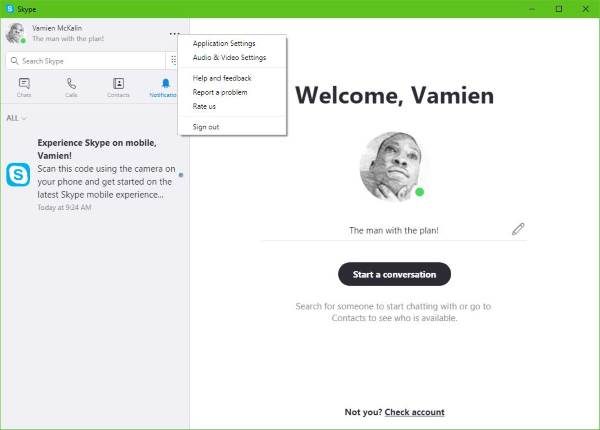
Ehhez kattintson a Skype -ban a profilfotója melletti három ponttal ellátott gombra . Következő lépésként rá kell kattintani az Audio & Video Settings elemre(Audio & Video Settings) , és onnantól a webkamera jelzőfényének ki kell kapcsolnia, és ekkor kell megnézni, hogy látszik-e az arcod.
Ha semmi sem jelenik meg, az azt jelenti, hogy a Skype nem ismeri fel megfelelően a kamerát.
2] Frissítse(Update) a webkamerája illesztőprogramját

Folytassa, és nyomja meg a Windows Key + X , majd válassza ki a menü Eszközkezelőjét(Device Manager) . Most kattintson az Imagine Devices vagy Cameras elemre a hardverlistában, majd figyelje a webkameráját.
Az utolsó lépés az Illesztőprogram-szoftver frissítése(Update Driver Software) , majd a frissített illesztőprogramok automatikus keresése(Search automatically for updated driver software) elemre való kattintás .
3] Állítsa vissza a Skype alkalmazást

Jelentkezzen ki a Skype alkalmazásból, és azonnal indítsa újra a számítógépet. A rendszer biztonsági mentése után kattintson a Windows Key + I billentyűkre a Beállítások(Settings) menü megnyitásához, majd onnan válassza az Alkalmazások(Apps) lehetőséget .
Az alkalmazások listájában görgessen addig, amíg meg nem találja a Skype alkalmazást . Kattintson(Click) rá, válassza az Advanced Option (Speciális beállítások) lehetőséget , végül válassza a Reset (Visszaállítás) lehetőséget .
Indítsa újra a Skype(Restart Skype) -ot, jelentkezzen be újra, majd próbáljon meg újabb videohívást kezdeményezni barátaival és családtagjaival.
Meggyőződésünk, hogy ezen lehetőségek közül legalább egy megoldja a videohívásokkal kapcsolatos legtöbb problémát.(We’re quite confident at least one of these options will work to fix most problems with video calls.)
Olvassa el a következőt(Read next) : Nincs videó, hang vagy hang a Skype-hívásokban(No Video, Audio or Sound in Skype calls) .
Related posts
Hibaelhárítás, ha nincs kép, hang vagy hang Skype-hívásoknál Windows rendszeren
Skype-üzenet könyvjelzővel való megjelölése Windows 10 rendszeren
Skype adatvédelmi beállítások, csoportok és videohívások
A Skype beállítása és használata ingyenes videohívások indításához Windows 10 rendszeren
A nem fogadott hívások emlékeztetőinek és a nem fogadott üzenetekről szóló figyelmeztetések letiltása a Skype-ban
Hogyan lehet eltávolítani a Meet Now ikont a Windows 10 rendszerben? Mi az?
Kapcsolattartási adatvédelmi kapcsolat kezelése a Skype Vállalati verzióban
Windows 10 rendszeren nem lehet hívást kezdeményezni Skype-on
A Skype Meet Now lehetővé teszi, hogy azonnali ingyenes videokonferencia-hívásokat bonyolítson le!
Az IP-kamera alkalmazások használata a Microsoft Teams és a Skype szolgáltatással
Szavazás, kérdés-felelet és tábla indítása a Skype Vállalati találkozón
A Split View engedélyezése és használata a Skype-ban Windows 10 rendszeren
Az audio- és videobeállítások módosítása a Skype Vállalati verzióban
Az élő feliratok és feliratok bekapcsolása Skype-hívásokhoz
Skype- és Microsoft-fiók egyesítése vagy összekapcsolása - GYIK
Hogyan vásárolhat Skype-kreditet
Mik azok a Skype-előfizetések és Skype-jóváírás?
A Snapchat Camera szűrő használata a Microsoft Teams és a Skype rendszeren
Mi az a RAVBg64.exe, és miért akarja használni a Skype-ot?
Képernyő megosztása Skype-on Android és iOS rendszeren
